O pacote de produtos Office da Microsoft vem com um recurso Click-to-Run, que visa facilitar o lançamento e o trabalho com os softwares da linha. Porém, muitos usuários têm reclamações e preocupações quando se trata dessa tecnologia, pois ela tende a consumir muitos recursos e tornar seu dispositivo lento.
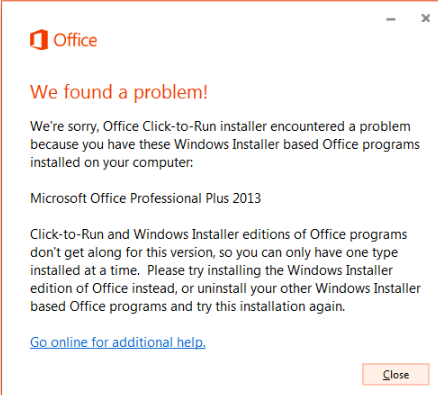
Para muitos usuários do Windows, não está exatamente claro como desativar o recurso Clique para Executar do Office. Especialmente para iniciantes, é difícil encontrar o método correto para se livrar completamente do processo que consome muitos recursos.
Neste artigo, você encontrará diversas maneiras de desativar ou desinstalar totalmente o recurso Clique para Executar no Microsoft Office.
O que é o Microsoft Office Clique para Executar?
O serviço Click-to-Run do Microsoft Office é uma solução para agilizar a instalação e inicialização de produtos Office. Isso reduz o tempo necessário para instalar produtos, mesmo se você estiver instalando várias instâncias do Office no mesmo computador.
Com essa tecnologia de streaming e virtualização, você pode usar os programas do Office antes mesmo de eles serem instalados no seu dispositivo. Isso não apenas torna mais imediato a criação de novos projetos, mas também permite que você abra rapidamente documentos existentes sem ter que esperar a tediosa instalação terminar.
Ao trabalhar com o Click-to-Run, você pode abrir e usar os produtos do Office imediatamente enquanto o processo de download e instalação continua em segundo plano. Se você tentar usar um recurso ainda não baixado ou instalado, o Click-to-Run pulará imediatamente para esse recurso e concluirá o download para que você possa usá-lo.
Você está tendo problemas com o Microsoft Office Clique para Executar? Não se preocupe, temos todas as soluções para ajudá-lo, independentemente da causa do mau funcionamento do serviço.
Observação: talvez seja necessário ter acesso a uma conta de administrador para executar todas as etapas descritas abaixo. Se a conta que você está usando atualmente não tiver permissões administrativas, altere isso em suas configurações.
Método 1: tentativa de reparar o Office Click-to-Run
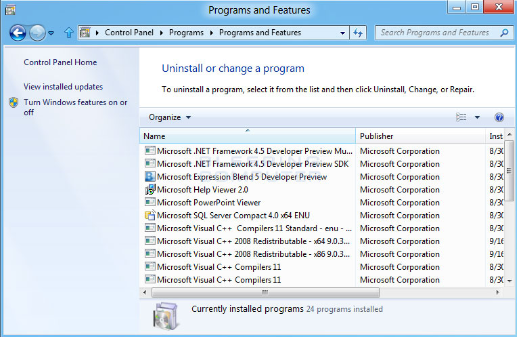
É possível que o Office Click-to-Run esteja apresentando problemas devido a corrupção. Isso pode fazer com que o serviço consuma mais recursos do que deveria ou não funcione corretamente quando estiver em uso. Você pode tentar corrigir isso reparando o próprio Click-to-Run.
- Pressione as teclas Windows + R no teclado. Isso abrirá o utilitário Executar.
- Digite “control” e clique no botão OK para iniciar o Painel de controle clássico. Esta interface não deve ser confundida com as Configurações do Windows 10, que é um painel totalmente diferente.
- Se necessário, altere o modo de visualização para Ícones grandes. Isso desagrupará todas as configurações em uma página, facilitando o acesso a elas.
- Clique em Programas e Recursos.
- Selecione o pacote Office que você possui (Microsoft Office Home and Business, Microsoft Office Home and Student, etc.) e clique no botão Remover/Alterar .
- Escolha quais configurações você deseja manter e clique em Reparar.
- Verifique se seus problemas com o Click-to-Run ainda persistem.
Método 2: baixar uma versão do Office sem clicar para executar
Se você quiser se livrar totalmente do Clique para Executar no Office, basta desinstalar seu pacote Office atual e baixar uma versão que não inclua esse recurso. Você pode simplesmente fazer isso seguindo as etapas abaixo.
- Navegue até o site onde você comprou o Microsoft Office. Os produtos oficiais.escritório.com normalmente é o lugar onde você pode encontrar seus downloads.
- Clique na sua conta e encontre o pacote Office que você comprou.
- Clique em configurações avançadas de download e selecione uma versão que não exija o uso da unidade Q: . Esta é a versão do Office sem Click-to-Run.
- Baixe e instale o Office novamente e verifique se ainda há problemas com o Clique para Executar.
Método 3: desativar o serviço Click-to-Run do Office
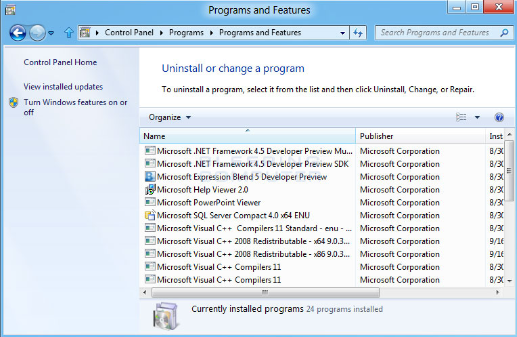
Para continuar usando seu pacote Microsoft Office atual sem o Clique para Executar, você pode tentar desativar o recurso no gerenciador de serviços do Windows. Para saber como fazer isso, basta seguir o guia abaixo.
- Pressione as teclas Windows + R no teclado. Isso abrirá o utilitário Executar.
- Digite “serviços.msc” e clique no botão OK para iniciar os Serviços. Isso pode demorar um pouco para carregar totalmente.
- Role para baixo até encontrar o serviço Microsoft Office ClickToRun Service . Clique com o botão direito e selecione a opção “Propriedades”.
- Permaneça na guia Geral . Em Tipo de inicialização, selecione a opção “Desativado”. Isso evita que o serviço Click-to-Run seja executado quando você inicia o computador.
- Clique no botão OK e reinicie o dispositivo. Verifique se você ainda tem problemas com o Click-to-Run após a reinicialização.
Método 4: desinstalar o Office clique para executar com o painel de controle
Você pode remover completamente o serviço Clique para Executar do Office usando o aplicativo clássico do Painel de Controle em todas as versões do Windows. Se você quiser saber como veja abaixo e siga as etapas descritas.
- Pressione as teclas Windows + R no teclado. Isso abrirá o utilitário Executar.
- Digite “control” e clique no botão OK para iniciar o Painel de controle clássico. Esta interface não deve ser confundida com as Configurações do Windows 10, que é um painel totalmente diferente.
- Se necessário, altere o modo de visualização para Ícones grandes. Isso desagrupará todas as configurações em uma página, facilitando o acesso a elas.
- Clique em Programas e Recursos.
- Selecione Microsoft Office Click-to-Run e clique no botão Remover/Alterar .
- Selecione a opção Desinstalar Clique para Executar.
- Após a conclusão da desinstalação, reinicie o dispositivo. Verifique se seus problemas relacionados ao serviço Click-to-Run desapareceram.
Método 5: usar o Gerenciador de Tarefas para desativar o processo Clique para Executar do Office

Se nenhum dos métodos acima ajudou, você ainda pode tentar desabilitar o serviço Clique para Executar do Office no Gerenciador de Tarefas. Esta é uma solução acessível e rápida, pois não requer mais do que alguns cliques do mouse.
- Abra o Gerenciador de Tarefas usando um destes métodos:
- Pressione as teclas Ctrl, Alt e Del no seu teclado ao mesmo tempo e selecione Gerenciador de Tarefas.
- Clique com o botão direito em um espaço vazio da barra de tarefas e selecione Gerenciador de tarefas.
- Pressione as teclas Windows + R no teclado, digite “taskmgr” no campo de entrada e clique no botão < botão t2>OK .
- Se o seu Gerenciador de Tarefas foi iniciado no modo compacto, clique no botão “Mais detalhes” no canto inferior esquerdo da janela.
- Role para baixo até encontrar o processo Clique para Executar e selecione-o com o mouse.
- Clique com o botão direito no item selecionado e escolha a opção “Desativar”.
- Feche o gerenciador de tarefas e reinicie o computador. Você poderá testar se os problemas com o Click-to-Run ainda estão presentes em seu computador.
Esperamos que este guia tenha ajudado você a se livrar de quaisquer problemas causados pelo recurso Clique para Executar do Microsoft Office. Você deve ser capaz de usar seus produtos e computador em plena capacidade agora.
Se você perceber no futuro que seu sistema está enfrentando problemas semelhantes, sinta-se à vontade para retornar ao nosso artigo e aplicar outras correções. Se nada funcionar, recomendamos entrar em contato com a equipe de suporte ao cliente da Microsoft ou procurar um especialista em TI para cuidar da saúde do seu PC.